win7系统怎么压缩分区
这篇文章主要介绍了win7系统怎么压缩分区,具有一定借鉴价值,感兴趣的朋友可以参考下,希望大家阅读完这篇文章之后大有收获,下面让小编带着大家一起了解一下。
网站建设哪家好,找成都创新互联公司!专注于网页设计、网站建设、微信开发、小程序开发、集团企业网站建设等服务项目。为回馈新老客户创新互联还提供了新区免费建站欢迎大家使用!
1、按快捷键win+r打开运行窗口,接着输入diskmgmt.msc回车。
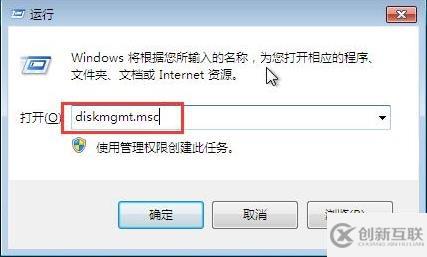
2、弹出磁盘管理窗口,选择要压缩的分区,这边以压缩d盘为例,右键点击d分区,在弹出的菜单中点击压缩卷。

3、弹出新窗口,设置合适数值。这边的可用压缩空间大小指最大可压缩的容量,该值为固定。输入压缩空间量指要空闲出来的容量,可以自行设置。压缩后的总计大小指压缩后该分区的容量,该数值会随着上个设置的变化而变化。然后点击压缩按钮进行分区卷压缩。
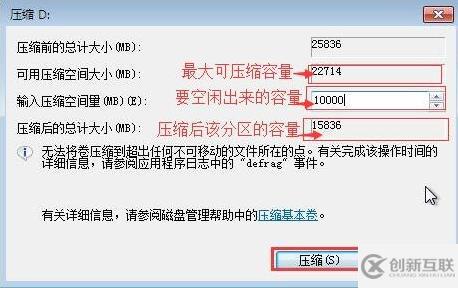
4、压缩完成后会有未分配的空间,此时我们就可以合理利用这个空间建立一个分区。右键点击未分配这一项,然后在菜单中点击新建简单卷。

5、弹出新建简单卷向导,直接点击下一步按钮,指定卷大小,可以选择最大的磁盘空间数,点击下一步。
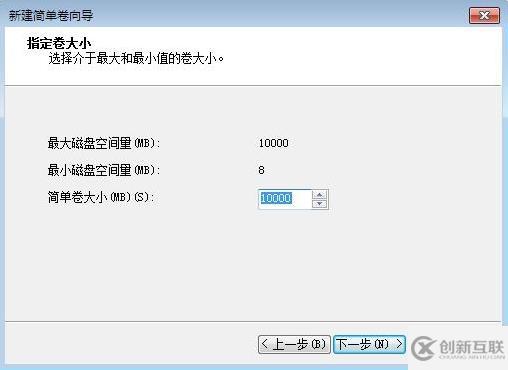
6、接着分配驱动器号和路径,点击下一步,根据提示的步骤完成分区的建立即可。
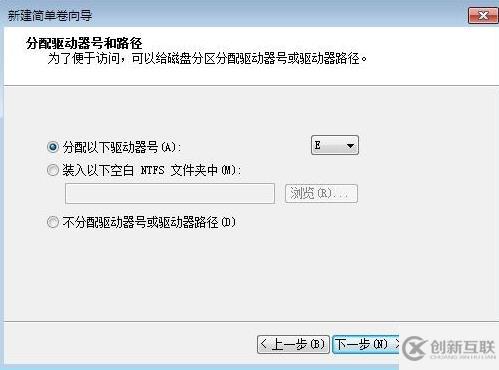
感谢你能够认真阅读完这篇文章,希望小编分享的“win7系统怎么压缩分区”这篇文章对大家有帮助,同时也希望大家多多支持创新互联,关注创新互联行业资讯频道,更多相关知识等着你来学习!
本文题目:win7系统怎么压缩分区
转载注明:https://www.cdcxhl.com/article32/gpshsc.html
成都网站建设公司_创新互联,为您提供企业网站制作、网站设计公司、品牌网站制作、企业建站、软件开发、网站建设
声明:本网站发布的内容(图片、视频和文字)以用户投稿、用户转载内容为主,如果涉及侵权请尽快告知,我们将会在第一时间删除。文章观点不代表本网站立场,如需处理请联系客服。电话:028-86922220;邮箱:631063699@qq.com。内容未经允许不得转载,或转载时需注明来源: 创新互联

- 自己如何做网站?网站建设教程分享 2016-11-05
- SEO优化,网站优化那点事----什么叫做网站死链! 2022-12-05
- 做网站关键词排名需要做好的几个细节工作 2016-09-05
- 成都做网站如何做好自我介绍? 2018-02-27
- 什么样的公司需要做网站 2016-08-04
- seo技术,[SEO优化]怎么做网站优化推广 2022-12-09
- 怎么做网站改版的优化 2022-12-03
- 响应式网站怎么增加流量? 2016-09-25
- 为什么企业都需要做网站建设,网站到底对企业重要吗? 2016-10-25
- 选对网站类型是做网站的关键步骤 2023-03-16
- 企业怎么做网站推广才有效果? 2022-06-25
- 你真的是在做网站建设公司? 2022-06-20